Сетевое имя принтера является важной информацией при его настройке и подключении к компьютеру. Если у вас есть принтер HP и вы не знаете его сетевое имя, не беспокойтесь - в этой статье мы расскажем вам, как его узнать.
Во-первых, сетевое имя принтера HP может быть указано на его панели управления. Обратите внимание на экран принтера - возможно, там будет отображено сетевое имя. Если вы не уверены, как это выглядит, обратитесь к руководству пользователя для вашей модели принтера HP.
Во-вторых, вы можете узнать сетевое имя принтера HP, просмотрев список устройств в вашей локальной сети. Откройте командную строку на компьютере и введите команду "arp -a". Вы увидите список IP-адресов и соответствующих им сетевых имен. Найдите IP-адрес вашего принтера HP и запомните соответствующее сетевое имя.
В-третьих, если у вас есть доступ к роутеру или шлюзу вашей локальной сети, вы можете узнать сетевое имя принтера HP в его настройках. Войдите в административную панель роутера и найдите раздел, связанный с DHCP (Dynamic Host Configuration Protocol). В этом разделе вы должны увидеть список подключенных устройств, включая ваш принтер HP. Рядом с именем устройства должно указываться его сетевое имя.
Как получить сетевое имя принтера HP
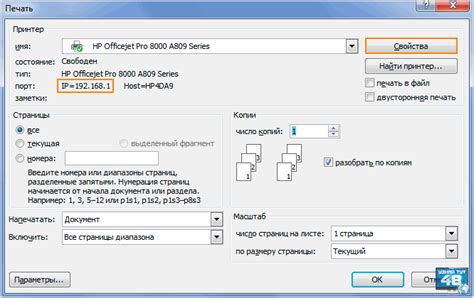
Для получения сетевого имени принтера HP можно воспользоваться несколькими методами.
1. Проверьте сетевые настройки принтера:
- На принтере найдите кнопку "Сеть" или "Настройки", нажмите на нее.
- В меню выберите "Статус сети" или "Сетевые настройки".
- Пролистайте страницу вниз и найдите поле "Имя хоста" или "Сетевое имя".
- Запишите сетевое имя принтера HP.
2. Воспользуйтесь программой HP Print and Scan Doctor:
- Скачайте и установите программу HP Print and Scan Doctor с официального сайта HP.
- Запустите программу и выберите свой принтер.
- В меню выберите "Сетевые настройки" или "Статус сети".
- Посмотрите сетевое имя принтера HP в отображенной информации.
3. Используйте панель управления принтером HP:
- Перейдите в панель управления вашего компьютера.
- Откройте раздел "Устройства и принтеры".
- Найдите свой принтер HP в списке устройств.
- Щелкните правой кнопкой мыши на принтере и выберите "Свойства принтера".
- В открывшемся окне выберите вкладку "Порты".
- Найдите сетевой порт, соответствующий вашему принтеру HP.
- Напротив сетевого порта указано сетевое имя принтера HP.
Теперь вы знаете несколько способов, как получить сетевое имя принтера HP.
Откройте панель управления
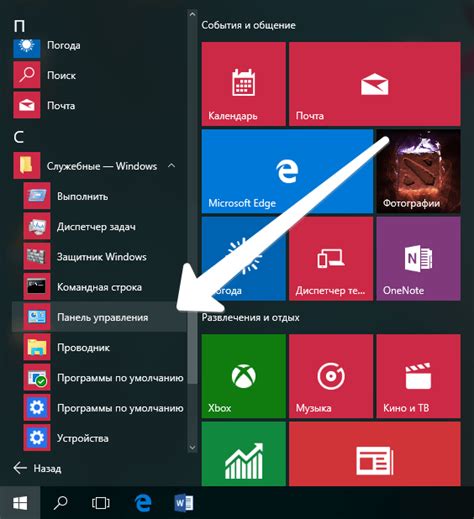
Чтобы узнать сетевое имя принтера HP, следуйте этим простым шагам:
1. Начните с открытия панели управления на вашем компьютере.
2. Для этого нажмите кнопку "Пуск" в левом нижнем углу экрана.
3. В появившемся меню найдите и щелкните на значке "Панель управления".
4. После открытия панели управления вы увидите различные категории и иконки.
5. Щелкните на разделе "Принтеры и другие устройства", чтобы открыть его.
6. Здесь вы найдете перечень установленных принтеров и других устройств на вашем компьютере.
7. Найдите свой принтер HP в списке и щелкните на его значке.
8. В открывшемся окне информации о принтере найдите сетевое имя принтера.
Теперь вы знаете, как открыть панель управления, чтобы узнать сетевое имя вашего принтера HP.
Найдите раздел "Принтеры и сканеры"
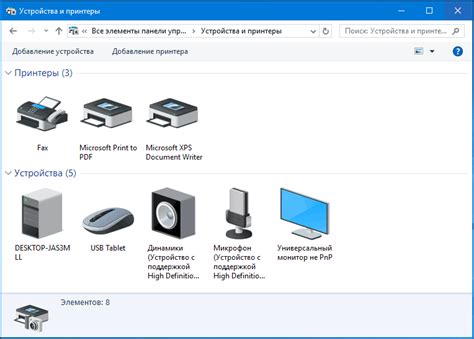
Для того чтобы узнать сетевое имя принтера HP, вам понадобится открыть раздел "Принтеры и сканеры" в настройках операционной системы.
Чтобы найти этот раздел, выполните следующие действия:
| 1. | Откройте меню "Пуск" и выберите "Настройки". |
| 2. | В открывшемся меню "Настройки" найдите и выберите раздел "Устройства". |
| 3. | В разделе "Устройства" выберите вкладку "Принтеры и сканеры". |
| 4. | Теперь вы увидите список установленных принтеров и сканеров. Найдите на этом списке ваш принтер HP. |
| 5. | Кликните на название принтера, чтобы открыть его свойства. |
В открывшемся окне свойств принтера вы сможете увидеть сетевое имя принтера HP.
Выберите нужный принтер в списке устройств
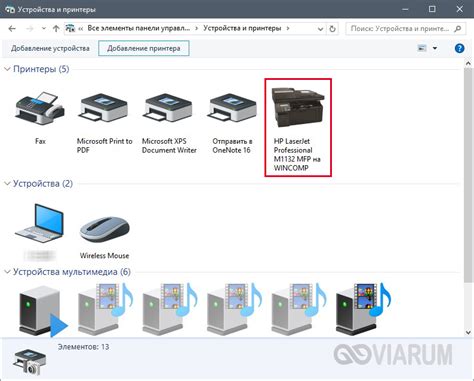
Для того чтобы узнать сетевое имя принтера HP, вам потребуется выполнить несколько простых шагов:
- Откройте меню "Пуск" и выберите пункт "Настройка".
- В открывшемся окне выберите раздел "Устройства".
- В списке устройств найдите раздел "Принтеры и сканеры" и нажмите на него.
- В открывшемся окне вы увидите список всех установленных принтеров.
- Выберите нужный принтер из списка.
- Нажмите правой кнопкой мыши на выбранном принтере и выберите пункт "Свойства".
- В открывшемся окне перейдите на вкладку "Сводка".
- В разделе "Сетевое имя" вы найдете сетевое имя выбранного принтера HP.
Теперь у вас есть сетевое имя принтера HP, которое можно использовать для настройки сетевого подключения или совершения печати.
Нажмите правой кнопкой мыши на выбранном принтере
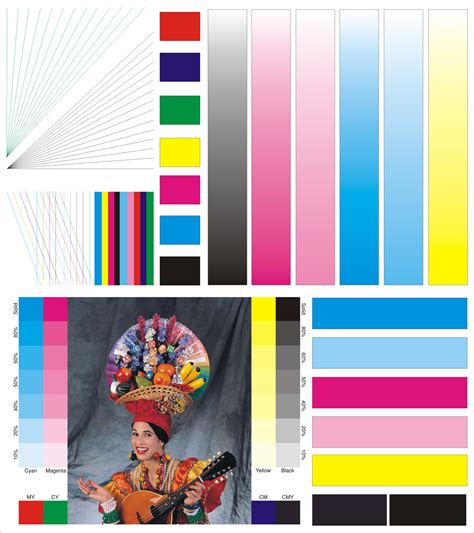
Для того чтобы узнать сетевое имя принтера HP, можно воспользоваться контекстным меню операционной системы.
Для начала откройте список доступных принтеров в настройках печати. Обычно это можно сделать через панель управления или через настройки печати в программе, с которой вы хотите печатать.
Когда вы откроете список принтеров, найдите нужный вам принтер HP. Затем нажмите правой кнопкой мыши на его значок.
После этого откроется контекстное меню с доступными опциями для данного принтера. В этом меню вы должны найти пункт "Свойства" или "Настройки".
Выберите этот пункт в контекстном меню, чтобы открыть дополнительные настройки для вашего принтера HP.
В окне настроек принтера вы можете увидеть различные вкладки с информацией о принтере. Перейдите на вкладку "Сведения" или "Информация" для поиска сетевого имени принтера.
В этом разделе вы должны увидеть информацию о сетевом имени или сетевом адресе вашего принтера HP. Обычно это будет указано рядом с названием принтера или локализованным именем "Network Name" или "Network Address".
Таким образом, нажав правой кнопкой мыши на выбранном принтере HP и открыв контекстное меню, вы сможете узнать его сетевое имя или адрес.
В контекстном меню выберите "Свойства" и найдите сетевое имя принтера
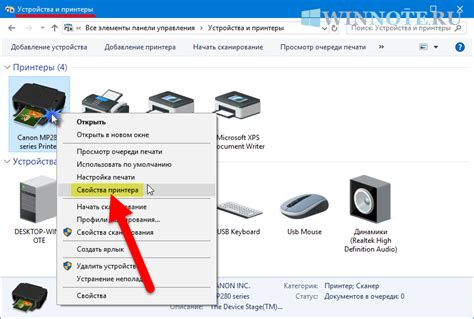
Чтобы узнать сетевое имя принтера HP, нужно выбрать его и открыть контекстное меню. Для этого наведите курсор мыши на значок принтера на панели задач или откройте Меню Пуск и найдите принтер в списке устройств. Щелкните правой кнопкой мыши на значок принтера.
В контекстном меню, которое появится, выберите пункт "Свойства". Откроется окно с настройками принтера.
В окне "Свойства принтера" найдите вкладку или раздел с названием "Сетевые настройки" или "Сетевая информация". Часто эта вкладка находится в верхней части окна или в панели навигации слева.
На вкладке "Сетевые настройки" вы сможете найти сетевое имя принтера HP. Обычно оно указывается рядом с полем "Имя принтера", "Сетевое имя" или "Имя устройства". Выделите это имя, оно может состоять из цифр, букв или символов, и скопируйте его или запишите для сохранения.
Теперь вы знаете, как найти сетевое имя принтера HP с помощью контекстного меню и настроек принтера.